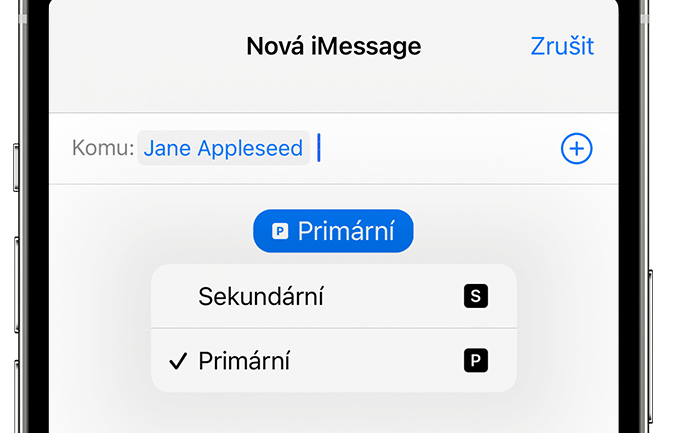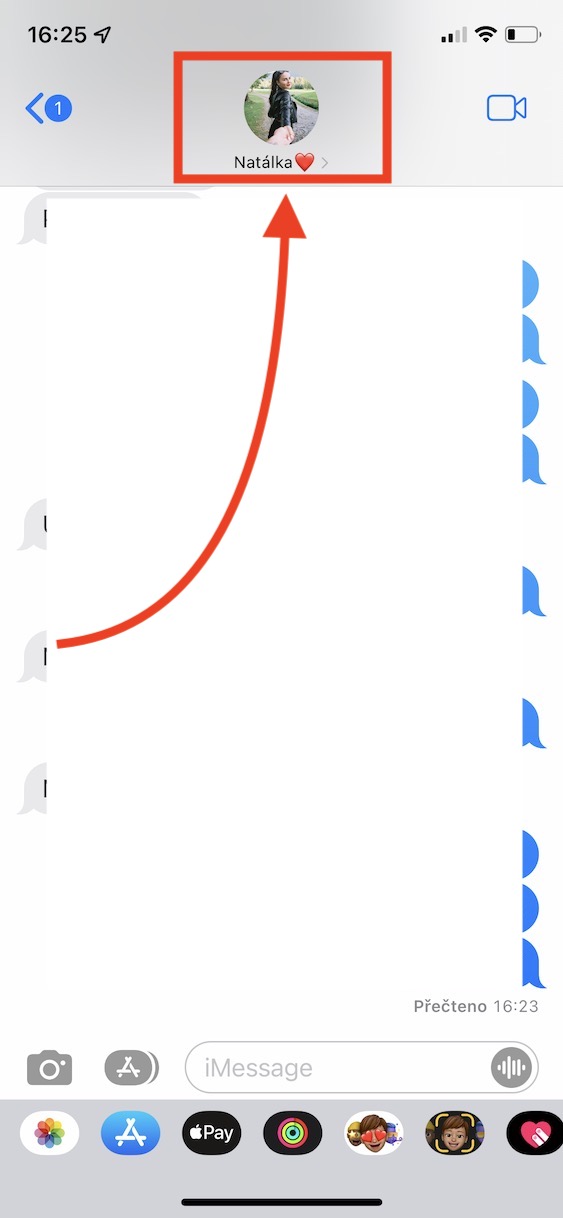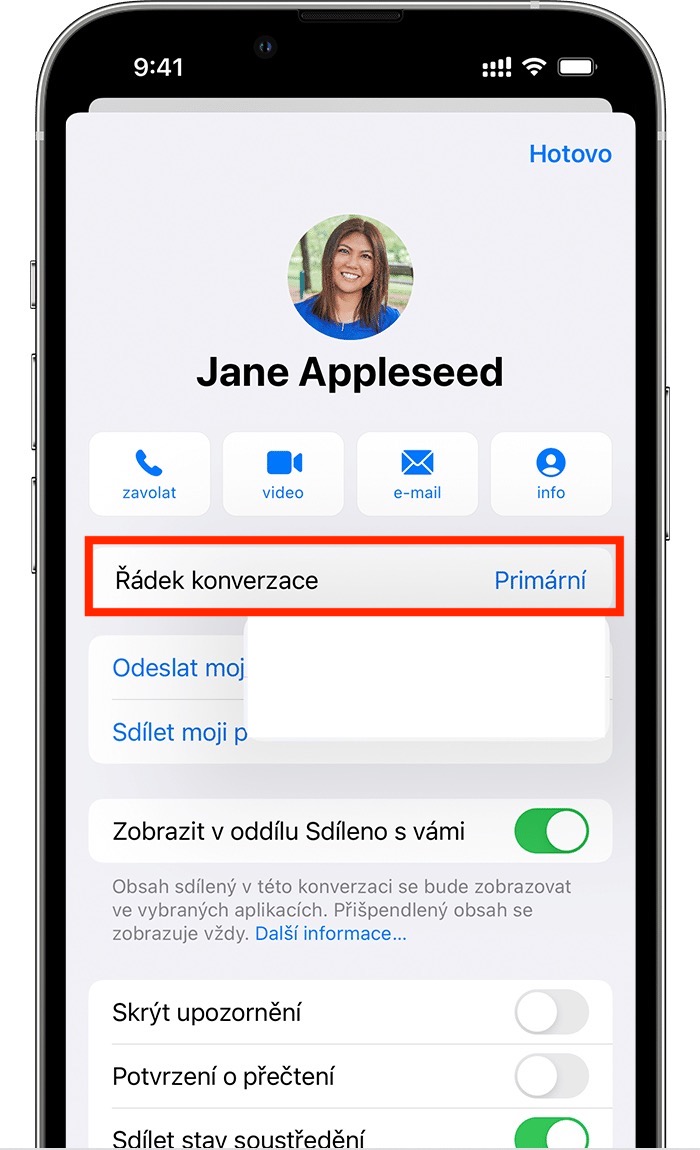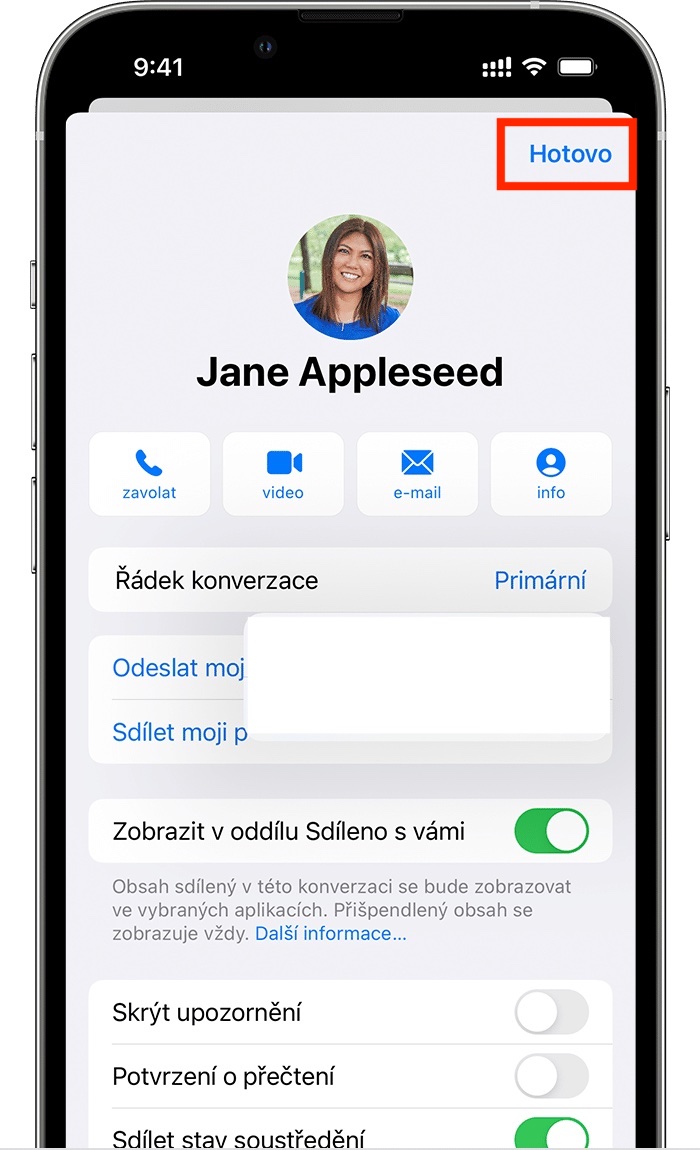ද්විත්ව සිම් සහය මේ දිනවල බහුලව දක්නට ලැබේ. නමුත් සත්යය නම් අපට iPhone සඳහා සාපේක්ෂව දිගු කාලයක් බලා සිටීමට සිදු වූ බවයි. පළමු වරට ද්විත්ව සිම් සහය iPhone XS හි දර්ශනය විය - ඒ වන විට බොහෝ තරඟකාරී උපාංග දැනටමත් එයට හැකියාව තිබුණි. SIM කාඩ්පත් දෙකක් බොහෝ විට එම හේතුව නිසා භාවිතා වේ, අපට එක් පුද්ගලික අංකයක් සහ අනෙක් වැඩ අංකය තිබිය හැකිය. සමහර ද්විත්ව සිම් විකල්ප සහ පාලන සඳහා, Apple දුරකථනය අඩු වැඩි වශයෙන් අඩපණ වන අතර ද්විත්ව සිම් භාවිතා කරන්නන් භාවිතා කළ හැකි මූලික විකල්ප ලබා නොදේ. කෙසේ වෙතත්, ඇපල් මෑතකදී මෙම විකල්පයන් පුළුල් කිරීමට සහ එකතු කිරීමට උත්සාහ කරයි.
එය විය හැකිය ඔබට උනන්දුවක්

IPhone මත පණිවිඩයක් යවනු ලබන SIM කාඩ්පතෙන් තෝරා ගන්නේ කෙසේද
ද්විත්ව සිම් භාවිතා කරන්නන් සඳහා iOS හි දිගුකාලීනව අතුරුදහන් වූ විශේෂාංග අතර SMS හෝ iMessage යැවීමට කුමන SIM කාඩ්පත තෝරා ගැනීමේ හැකියාව විය. මුලින්, ඔබට තෝරා ගත හැක්කේ පණිවිඩ සඳහා භාවිතා කරන එක් අංකයක් පමණි. වාසනාවකට මෙන්, මෙය දැන් වෙනස් වෙමින් පවතින අතර දැනටමත් ආරම්භ කර ඇති සංවාදයේදී ඔබට පණිවිඩය යැවීමට කුමන SIM කාඩ්පත භාවිතා කළ යුතුද යන්න තෝරා ගත හැකිය. ඔබට ටැප් කිහිපයක් සමඟින් SIM කාඩ්පත් අතර පහසුවෙන් මාරු විය හැක. ක්රියා පටිපාටිය පහත පරිදි වේ:
- පළමුව, ඔබ ඔබගේ iPhone හි යෙදුම වෙත යා යුතුය පුවත්.
- ඔබ කළ පසු, ඔබ සංවාදය මත ක්ලික් කරන්න එහිදී ඔබට SIM කාඩ්පත වෙනස් කිරීමට අවශ්ය වේ.
- ඊට පස්සේ උඩ තියෙන එක ක්ලික් කරන්න පරිශීලකයාගේ නම සහ ඡායාරූපය.
- මෙය සංවාදය කළමනාකරණය කිරීම සඳහා විකල්ප කිහිපයක් සහිත තිරයක් ගෙන එනු ඇත.
- මෙන්න, ඉක්මන් ක්රියා යටතේ, නම සහිත කොටුව මත ක්ලික් කරන්න සංවාද රේඛාව.
- එතකොට කරන්න තියෙන්නේ ටැප් එක විතරයි SIM කාඩ්පතක් තෝරාගෙන ඇත, ඔබට භාවිතා කිරීමට අවශ්ය.
- අවසාන වශයෙන්, SIM කාඩ්පත තේරීමෙන් පසු, ඉහළ දකුණේ තට්ටු කරන්න කළා.
ඉහත ක්රියා පටිපාටිය භාවිතා කරමින්, පවතින සංවාදයකදී ඔබගේ iPhone වෙත පණිවිඩ එවන SIM කාඩ්පත වෙනස් කිරීමට හැකි වේ. ඉහත ක්රමයට අමතරව, ඔබට නව පණිවිඩයක් නිර්මාණය කිරීමේදී භාවිතා කිරීමට අවශ්ය SIM කාඩ්පතද තෝරාගත හැක. එබැවින් Messages යෙදුමේ ඉහළ දකුණේ ඇති නව පණිවිඩයක් සඳහා බොත්තම මත තට්ටු කරන්න, ඉන්පසු තිරයේ ඉහළින් ඇති දැනට තෝරාගත් සැලැස්ම මත තට්ටු කරන්න. එවිට මෙනුවක් දිස්වනු ඇත